一、安装php服务
下载命令包
yum -y install wgetyum -y install curlyum -y install gcc make zlib-devel pcre pcre-devel openssl-devel yum -y install gcc* yum install autoconfyum -y install lsof vim关闭防火墙setenforce 0systemctl stop firewalld1.导入源 导入php安装包
yum install epel-release
rpm -Uvh https://dl.fedoraproject.org/pub/epel/epel-release-latest-7.noarch.rpm
rpm -Uvh https://mirror.webtatic.com/yum/el7/webtatic-release.rpmyum update yum install -y http://rpms.remirepo.net/enterprise/remi-release-7.rpm2.安装yum-utils
yum-utils 可以扩展yum的默认功能,用于管理yum存储库以及程序包,而无需进行任何手动配置,yum-utils提供的程序之一是yum-config-manager,可以使用它来启用Remi存储库作为默认存储库,以安装不同的PHP版本。
yum install yum-utils3.开始安装
yum -y install php74 php74-php-develyum install php74-php-gd php74-php-pdo php74-php-mbstring php74-php-cli php74-php-fpm php74-php-mysqlnd -y
yum -y install php72w-cli php72w-common php72w-devel php72w-mysql4.修改php-fpm的配置
vim /etc/opt/remi/php74/php-fpm.d/www.conf #进入文件修改配置创建 www的用户
useradd www
把user = apache和group = apache 改成user = www
group = www在这个配置文件中前面加上;就是注释
;user = apache
;group = apache5.启动php-fpm服务
启动php-fpm 访问
systemctl restart php74-php-fpm
检查是否启动:
方式一:lsof -i:9000方式二:systemctl restart php74-php-fpm查看php 版本
php74 -v
官网可下载不同版本
1.安装rpm包
rpm -Uvh http://nginx.org/packages/centos/7/noarch/RPMS/nginx-release-centos-7-0.el7.ngx.noarch.rpm2.安装nginx命令包
yum install -y nginx
3.启动nginx
#修改配置
vim /etc/nginx/nginx.conf
user nginx; 改成 user www; 保存并退出修改服务配置后要重启服务
systemctl restart nginx.service启动服务
systemctl start nginx.service停止服务服务
systemctl start nginx.service
4.测试php-fpm 连接 (php74-php-fpm)
创建/opt/www 并vim /opt/www/test_php.php 写入文件:
<?php
phpinfo();
?>
保存并退出
授权: chown -R www.www /opt/www打开文件 vim /etc/nginx/conf.d/s2.conf 写入一下内容 注意修改端口号和/opt/下的目录
server {
listen 83;
server_name localhost;
location / {
root /opt/www;
index index.php index.html;
}
location ~ \.php$ {
root /opt/www;
fastcgi_index index.php;
fastcgi_param SCRIPT_FILENAME $document_root$fastcgi_script_name;
fastcgi_pass 127.0.0.1:9000;
include fastcgi_params;
}
}
重启nginx 如果出现报错先关闭setenforce 0,systemctl stop firewalld 查看php服务开启情况
访问ip:端口/test_php.php
例如:http://192.168.145.136:83/test_php.php
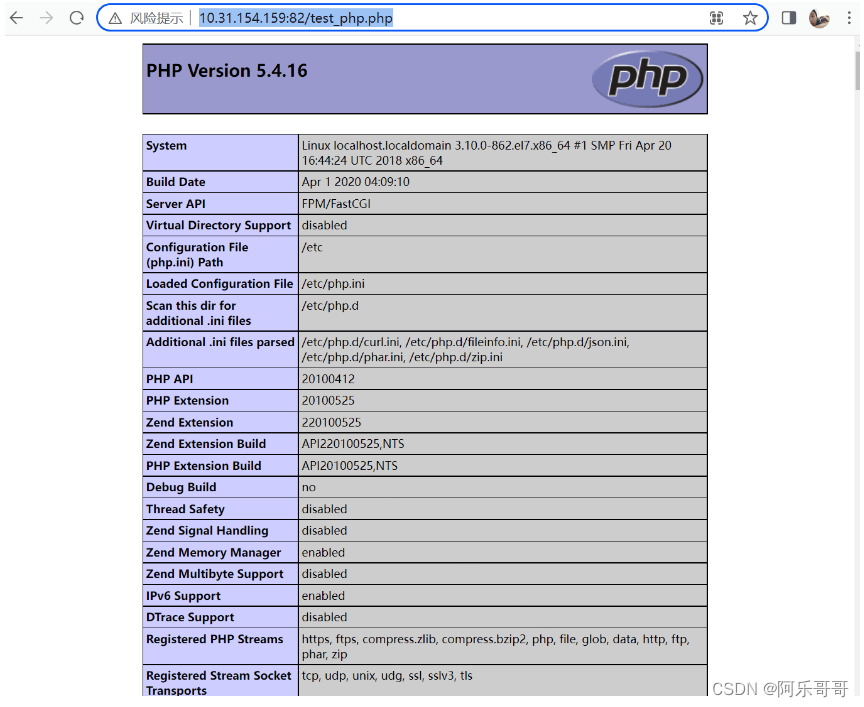
出现这个页面就证明你的nginx可以连接php-fpm 服务
https://dev.mysql.com/downloads/mysql/MySQL :: Download MySQL Yum Repositoryhttps://dev.mysql.com/downloads/repo/yum/
同上面安装服务一样 需要添加命令包
yum install wgetyum install lrzszyum install unzipsetenforce 0需要下载5.7版本
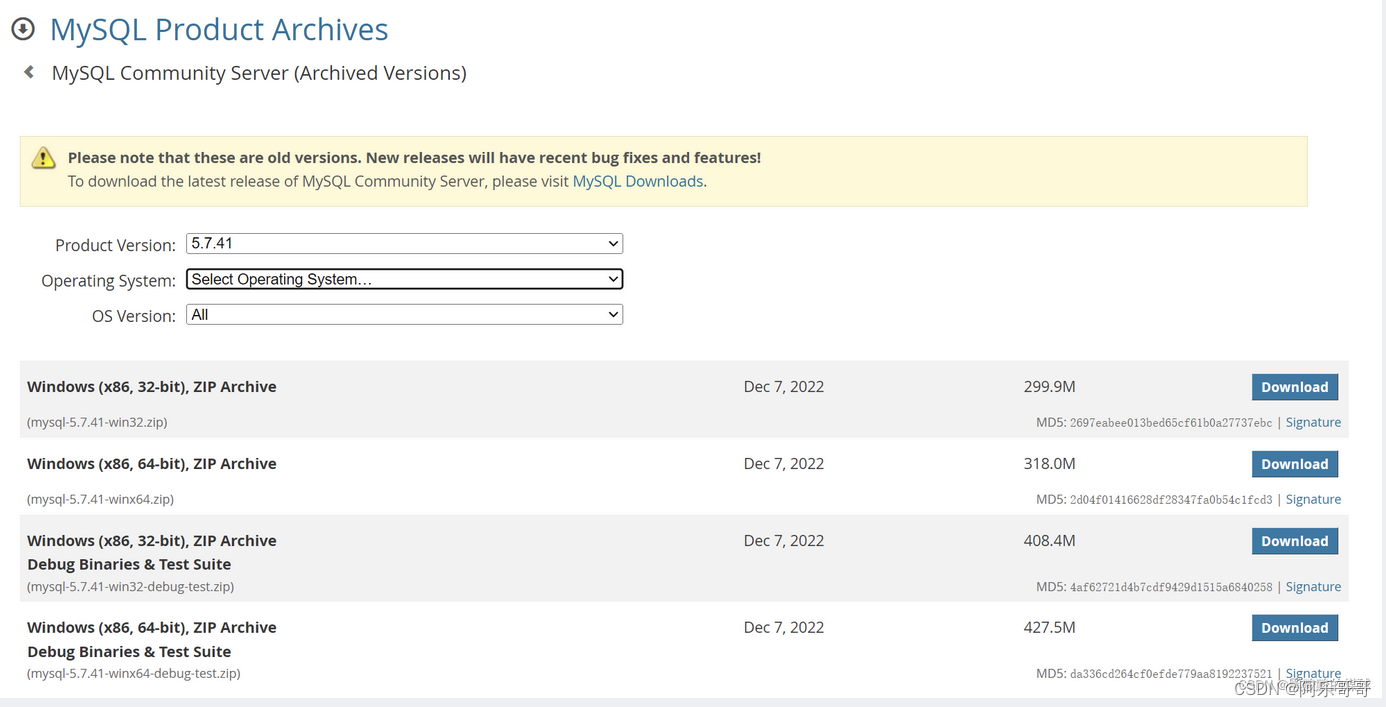
# 桌面拖入 可用wget
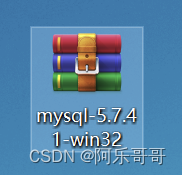
#rz // 将下载好的安装包下载到目录下#unzip mysql-5.7.41-win32.zip 解压1.官方yum源方式安装
wget https://dev.mysql.com/get/mysql80-community-release-el7-3.noarch.rpm如果需要升级包可以用下面的命令
rpm -Uvh mysql80-community-release-el7-3.noarch.rpm2.安装需要的版本
查看所有版本
yum repolist all | grep mysql这里5.7版本是不可用的 8.0的能用 所以需要先禁用8.0的然后开启5.7版本的
yum-config-manager --disable mysql80-community #注意#: 如果运行 yum-config-manager命令提示 -bash: yum-config-manager: command not found 命令未找到,因为 yum-config-manager 在 yum-utils包里面。由于系统默认没有这个命令,需要另外进行安装
安装yum-config-manager
yum -y install yum-utils如果报错如下: The GPG keys listed for the “MySQL 5.7 Community Server” repository are already installed but they are not correct for this package. Check that the correct key URLs are configured for this repository
rpm --import https://repo.mysql.com/RPM-GPG-KEY-mysql-2022
echo insecure >> ~/.curlrc启用5.7版本
3.安装mysql
yum install -y mysql-community-server 验证MySQL
mysql --version到上面报错 4.启动mysql
查看启动状态 systemctl status mysqld.service启动 systemctl start mysqld.service登录MySQL
MySql服务器初始化会创建 'root@localhost’的一个超级用户账号。设置超级用户的密码并将其存储在错误日志文件中
grep 'temporary password' /var/log/mysqld.log使用临时密码登录Mysql
mysql -u root -p'nYZWlu&Qr4S(' 引号内是临时密码重置密码ALTER USER 'root'@'localhost' IDENTIFIED BY 'ggxl886...';如果密码设置的太简单可能会报错,如下:
解决方法:set global validate_password_length=6;set global validate_password_policy=0;show variables like "%validate%";5.开启远程连接
进入mysql库执行命令
use mysql
select host ,user from user; 
修改权限把root用户的host改为%update user set host = "%" where user = "root";刷新权限flush privileges;测试连接
Navicat | 产品查看完整的 Navicat 产品列表,包括最佳数据库管理工具 Navicat、Navicat Monitor、Navicat Charts Creator、Navicat Collaboration 和 Navicat Data Modeler。https://www.navicat.com.cn/products/下载navicat 连接数据库
6.忘记密码后解决办法:
vim /etc/my.conf
[mysqld]
# 加上
skip-grant-tables保存并退出后重启mysql然后登录mysql -u root -p 回车直接登录mysql
更新密码:update mysql.user set authentication_string=PASSWORD("123456") where user="root";刷新:
flush privileges;退出后vim /etc/my.conf
把新加的skip-grant-tables 前面增加# 注释掉
保存退出后重启mysqld确保: nginx 安装并启动成功 lsof -i:83 访问页面: http://ip/test_php.php (证明: nginx 和php-fpm 是配置成功的)php-fpm 安装并启动成功 systemctl status php74-php-fpm lsof -i:9000 mysql 安装并启动成功 systemctl status mysqld.service lsof -i:3306
需要查看nginx、php、mysql 服务开启情况
关闭防火墙
setenforce 0四.下载博客
WordPress主题 | WordPress.org China 简体中文查找适合您的 WordPress 网站的主题。 从数千种令人惊叹的设计中进行选择,这些设计具有多种功能和自定义选项。https://cn.wordpress.org/themes/
1.解压下载的压缩包
tar -xf wordpress-5.6.2-zh_CN.tar.gz解压到/opt/下
下载wget https://cn.wordpress.org/wordpress-5.6.2-zh_CN.tar.gz
解压:tar -xf wordpress-5.6.2-zh_CN.tar.gz移动到/opt/下
mv wordpress/ /opt/# 切换到博客的目录下修改创建的库名、用户、密码、ip
cd /opt/wordpress/
# 复制 wp-config-sample.php 为wp-config.php
cp wp-config-sample.php wp-config.phpvim config.php
# 修改
define( 'DB_NAME', 'database_name_here' );
define( 'DB_USER', 'username_here' );
define( 'DB_PASSWORD', 'password_here' );
define( 'DB_HOST', 'localhost' );改为
define( 'DB_NAME', 'wordpress' ); # 数据库的库名
define( 'DB_USER', 'root' ); # 数据库的登录用户名
define( 'DB_PASSWORD', '123456' ); # 数据库的登录的密码
define( 'DB_HOST', '10.31.154.123' );# 数据库的登录的ip
# 设置wordpress的权限
chown -R www.www /opt/wordpress/创建新的数据库 需要修改文件中库名
例:
2.创建数据库
用命令创建:
要登录数据库后
create database 数据库名称;
案例:
create database zzz;
用navicat连接
点击数据库,右键----> 新建数据库---->
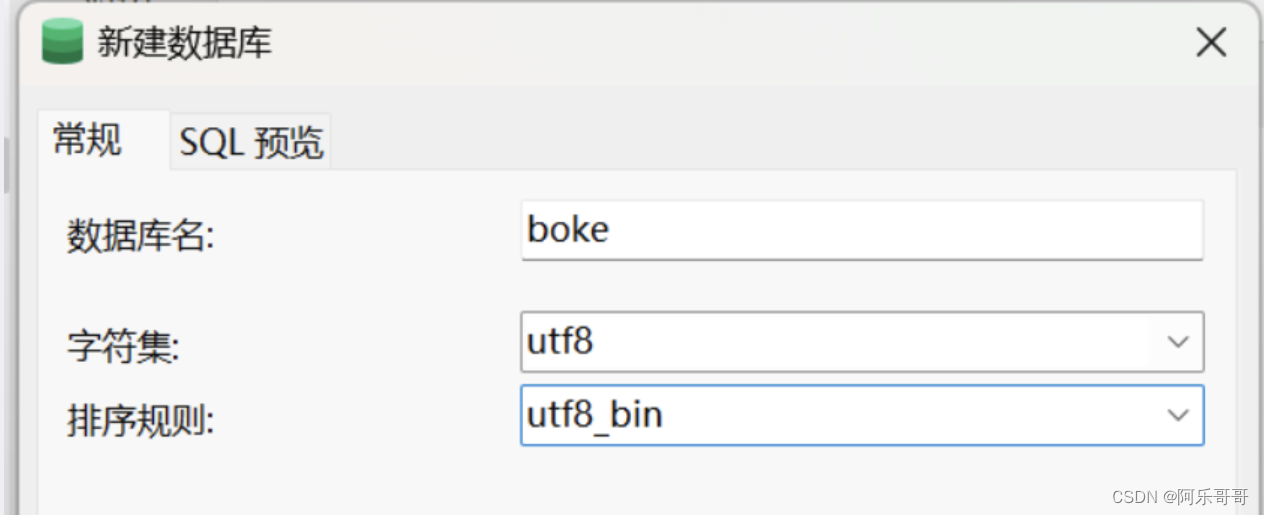

更改配置:
vim /etc/nginx/conf.d/s2.confroot /opt/www; 替换成 root /opt/wordpress;五.访问页面
浏览器 ip加端口号
例:10.31.154.168:83
设置标题 管理员吗和密码
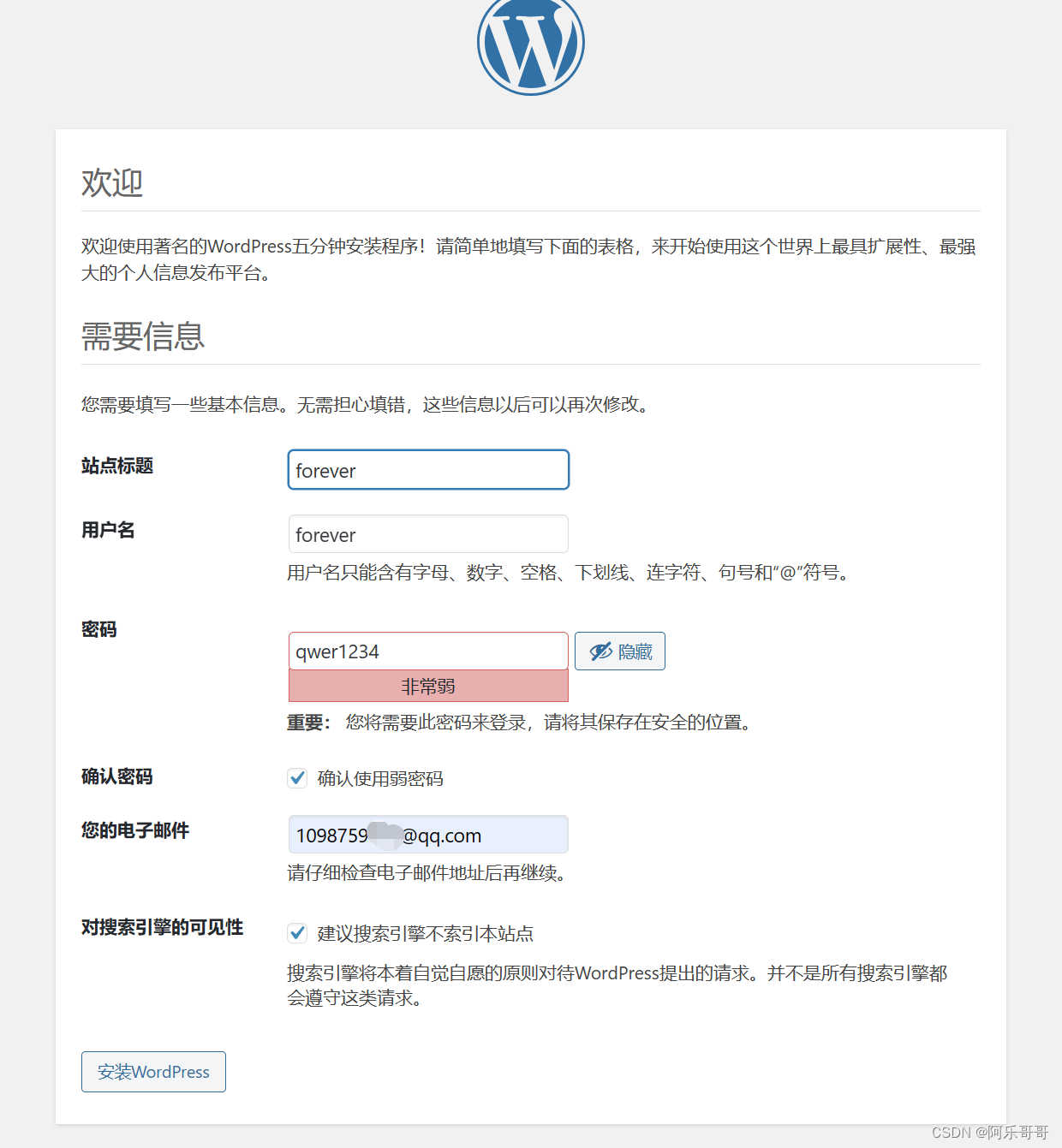
添加邮箱成功邮箱会收到提示

注意端口号83
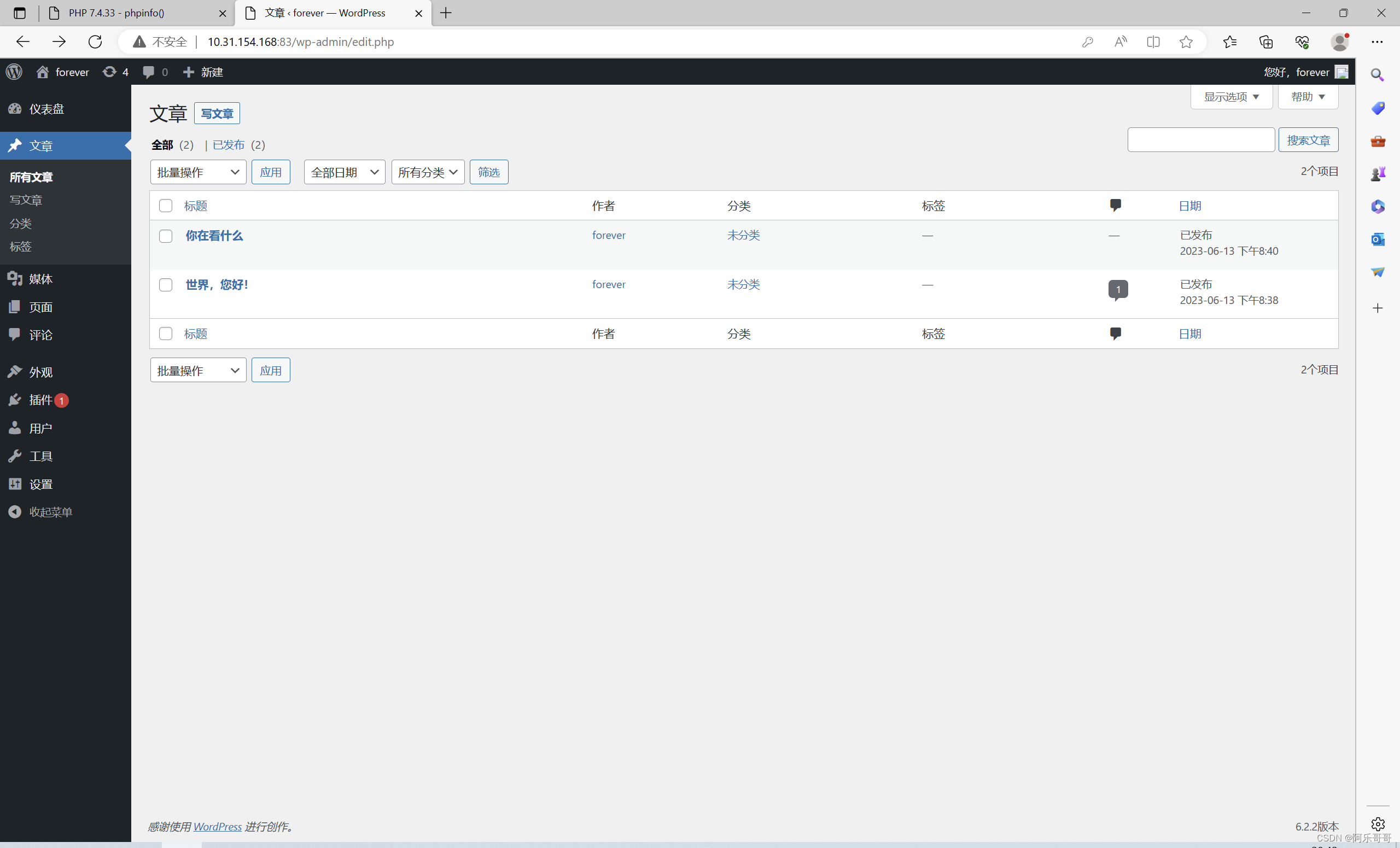
六.博客端口更改
现象:更改s1.conf文件(原博客文件)的端口后,重启nginx,再次访问会出现跳转到原来端口连接,并且没有显示举例子:原博客访问路径是:10.31.154.192:82 ,修改nginx 配置使得端口变成9003访问10.31.154.192:9003 转跳到0.31.154.192:82 1.重新解压一个下载的博客包,并移动到/opt/下重命名
2.更改配置 vim /etc/nginx/conf.d/s2.conf
解决办法:这里注意自己创建的文件名修改 /opt/ 目录下 原博客包 名称
# mv wordpress wordpress-1
再次对 wordpress-5.6.2-zh_CN.tar.gz 进行解压
# tar -xf wordpress-5.6.2-zh_CN.tar.gz修改名称
# mv wordpress wordpress-2
切换到博客的目录下
# cd /opt/wordpress-2/复制 wp-config-sample.php 为 wp-config.php
# cp wp-config-sample.php wp-config.php# vim wp-config.php
修改
define( 'DB_NAME', 'database_name_here' );
define( 'DB_USER', 'username_here' );
define( 'DB_PASSWORD', 'password_here' );
define( 'DB_HOST', 'localhost' );改为
define( 'DB_NAME', 'zzz' ); # 数据库的库名
define( 'DB_USER', 'root' ); # 数据库的登录用户名
define( 'DB_PASSWORD', '123456' ); # 数据库的登录的密码
define( 'DB_HOST', '10.31.154.168' );# 数据库的登录的ip
设置wordpress的权限
# chown -R www.www /opt/wordpress-2/
切换到/etc/nginx/conf.d/目录下
# cd /etc/nginx/conf.d/复制s2.conf
# cp s2.conf s3.conf编辑s3.conf
# vim s3.conf
server {
listen 88;
server_name localhost;
location / {
root /opt/wordpress-2;
index index.php index.html;
}
location ~ \.php$ {
root /opt/wordpress-2;
fastcgi_index index.php;
fastcgi_param SCRIPT_FILENAME $document_root$fastcgi_script_name;
fastcgi_pass 127.0.0.1:9000;
include fastcgi_params;
}
}
3.新建一个wp的数据库
新建数据库,名:yyy
访问页面 IP+端口号
10.31.154.168:88

xshell 安装 截图较少
nginx、php、mysql 为搭建博客整合

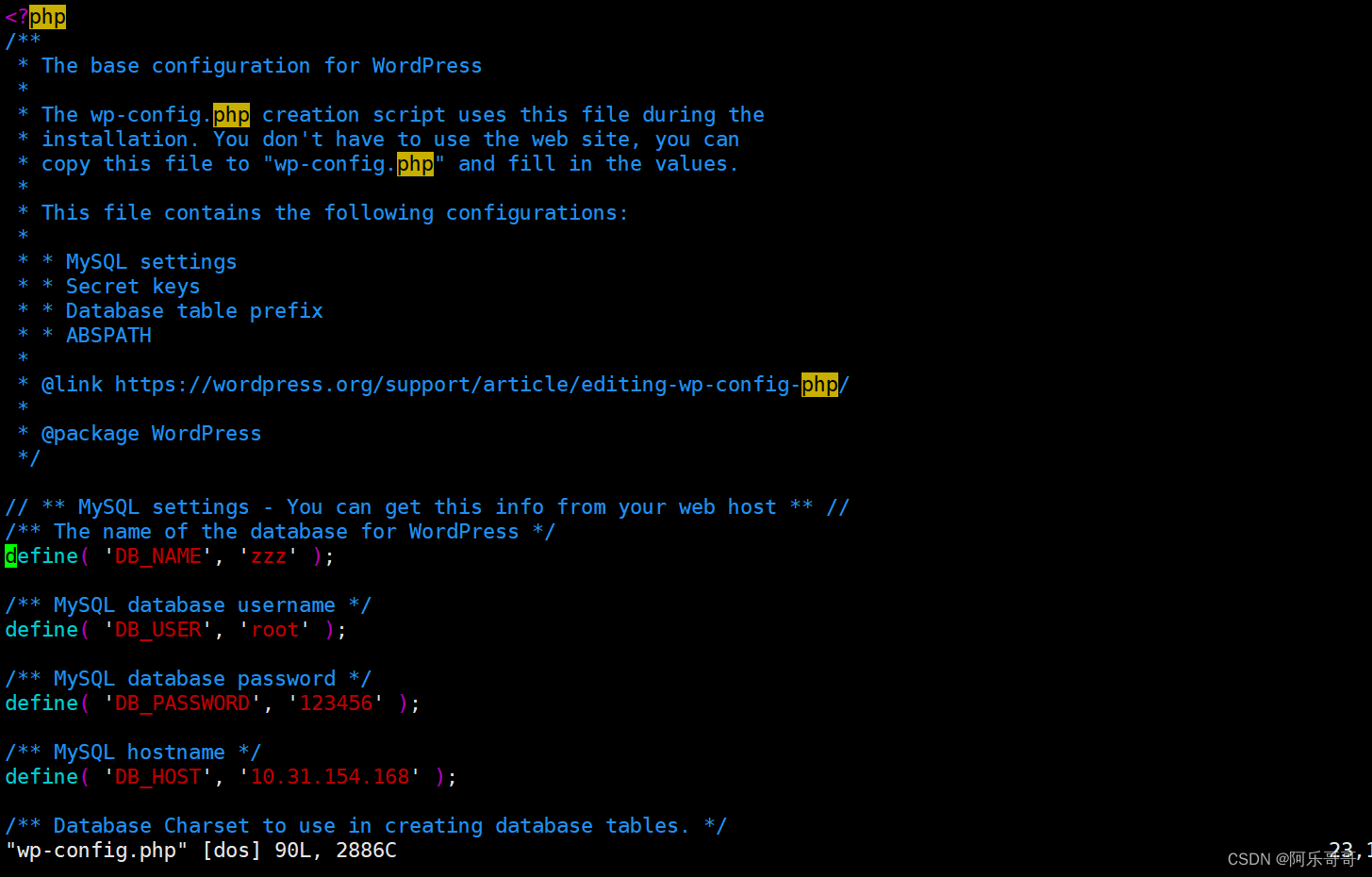





发表评论 取消回复